LabVIEW配套软件知识.docx
《LabVIEW配套软件知识.docx》由会员分享,可在线阅读,更多相关《LabVIEW配套软件知识.docx(22页珍藏版)》请在冰豆网上搜索。
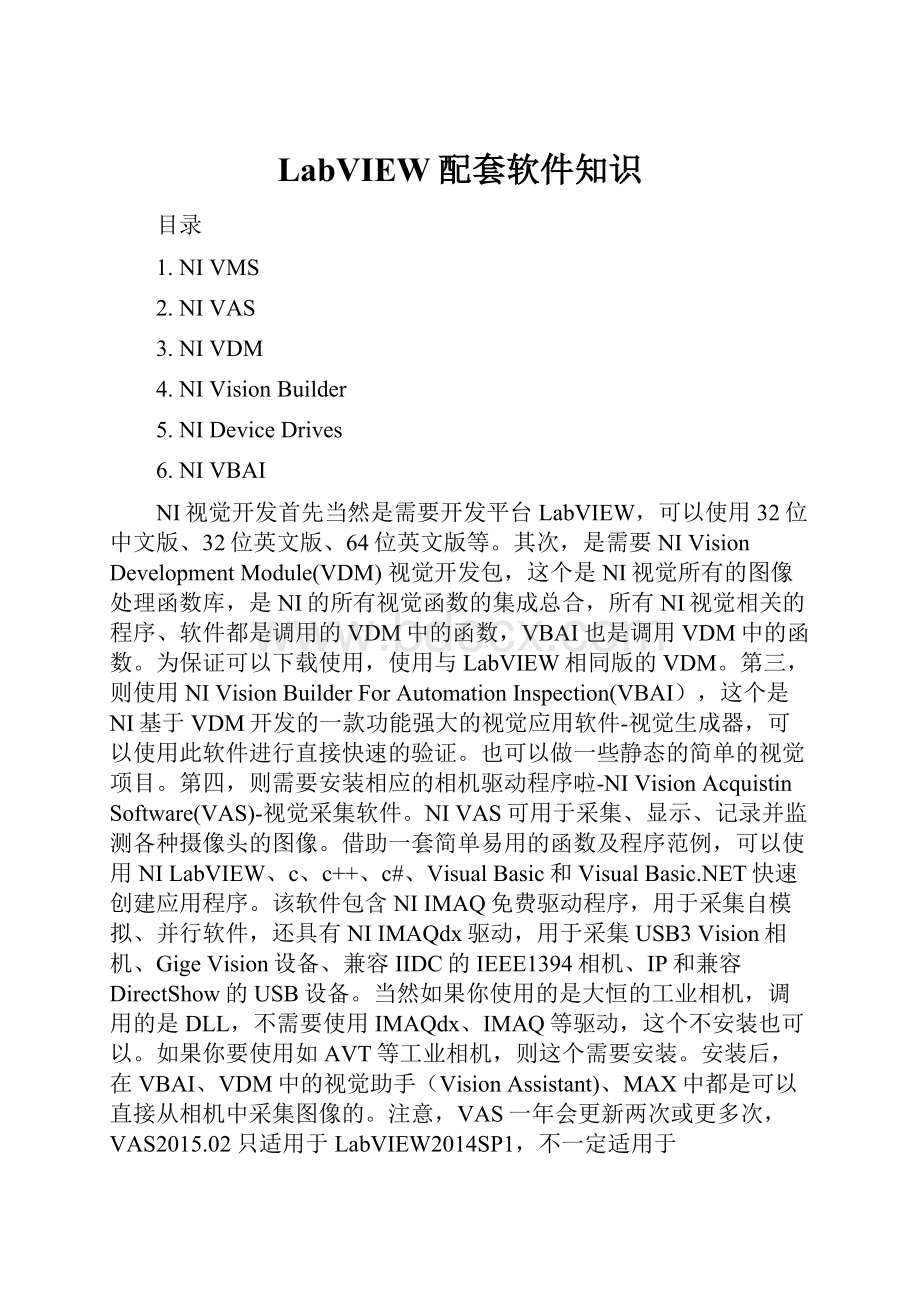
LabVIEW配套软件知识
目录
1.NIVMS
2.NIVAS
3.NIVDM
4.NIVisionBuilder
5.NIDeviceDrives
6.NIVBAI
NI视觉开发首先当然是需要开发平台LabVIEW,可以使用32位中文版、32位英文版、64位英文版等。
其次,是需要NIVisionDevelopmentModule(VDM)视觉开发包,这个是NI视觉所有的图像处理函数库,是NI的所有视觉函数的集成总合,所有NI视觉相关的程序、软件都是调用的VDM中的函数,VBAI也是调用VDM中的函数。
为保证可以下载使用,使用与LabVIEW相同版的VDM。
第三,则使用NIVisionBuilderForAutomationInspection(VBAI),这个是NI基于VDM开发的一款功能强大的视觉应用软件-视觉生成器,可以使用此软件进行直接快速的验证。
也可以做一些静态的简单的视觉项目。
第四,则需要安装相应的相机驱动程序啦-NIVisionAcquistinSoftware(VAS)-视觉采集软件。
NIVAS可用于采集、显示、记录并监测各种摄像头的图像。
借助一套简单易用的函数及程序范例,可以使用NILabVIEW、c、c++、c#、VisualBasic和VisualBasic.NET快速创建应用程序。
该软件包含NIIMAQ免费驱动程序,用于采集自模拟、并行软件,还具有NIIMAQdx驱动,用于采集USB3Vision相机、GigeVision设备、兼容IIDC的IEEE1394相机、IP和兼容DirectShow的USB设备。
当然如果你使用的是大恒的工业相机,调用的是DLL,不需要使用IMAQdx、IMAQ等驱动,这个不安装也可以。
如果你要使用如AVT等工业相机,则这个需要安装。
安装后,在VBAI、VDM中的视觉助手(VisionAssistant)、MAX中都是可以直接从相机中采集图像的。
注意,VAS一年会更新两次或更多次,VAS2015.02只适用于LabVIEW2014SP1,不一定适用于LabVIEW2015,如果安装后,在LabVIEW2015中可能无法查看到IMAQdx等驱动函数,或无法找到相机。
以上软件,是基于NILabVIEW平台开发时所以需要安装的软件,如果你是用VB、VC、C#等平台开发的,则只需要安装VDM即可。
在安装完成VDM后,会附带生成一个视觉助手(VisionAssistant),当然视觉助手本身也是一个应用程序,其实现模式与VBAI非常相似,但是功能上不如VBAI强大他不能实时的进行采集、处理、判断这样的过程,因为其采集与分析是分开的,然后没有变量系统,也就不能做规格判断,只能验证找没找到特征,可以测量得到特征的数据,但正因为其相对简单,所以它生成的代码也简单明了许多。
NI视觉助手可以让用户完成大部分的视觉功能,而不用去直接调用VDM中的函数。
如果你不需要VBAI,VBAI也可以不安装,如果不调用IMAQdx等,则VAS也可以不安装。
最简单的,则是安装VDM即可。
如果用LabVIEW开发,要安装LV。
如果要使用VBAI验证,则需要安装VBAI,如果还需要驱动程序,则还要安装VAS。
其他见附件:
NI-Vision-Assistant中文入门教程.Pdf
NI视觉采集软件(VAS)、视觉生成器(VB)和视觉开发模块(VDM)之间有什么不同:
视觉采集软件(VAS)
▪描述:
视觉采集软件(VAS)是一组驱动程序和实用程序,用于采集,显示和保存各种摄像机类型的图像,包括使用GigEVision,IEEE1394(FireWire),USB2.0,USB3的摄像机Vision或CameraLink标准。
▪所属模块:
VAS包含在VDM和VBAI中
▪组件:
VAS由以下三个驱动程序组成。
有关这些驱动程序的更多信息,请参阅NI-IMAQ,NI-IMAQdx和NI-IMAQI/O之间的差异
▪NI-IMAQ-从NationalInstruments帧抓取器获取数据,以及具有常规显示,保存文件和采集数据等功能
▪NI-IMAQdx-从GigEVision、IEEE-1394相机、符合DirectShow标准的USB相机(VAS2009及以上版本)以及一些IP相机中获取。
▪NI-IMAQI/O-PCI-8254R,PCI-8255R等紧凑型视觉系统中包含的FPGA配置
▪用法:
NIVisionAcquisitionSoftware(VAS)附带的驱动程序允许您从各种摄像机获取,显示和保存图像。
但是,只有NIVDM和NIVBAI软件包能够支持对高级图像处理和分析。
补充:
NI-IMAQ,NI-IMAQdx和NI-IMAQI/O之间的差异:
NI-IMAQ,NI-IMAQdx和NI-IMAQI/O是NIVisionAcquisitionSoftware(VAS)安装的用于不同图像采集设备的驱动程序包。
每个驱动器包括一组LabVIEWVIs,可用于各种成像设备的高级控制。
VAS还包括用于C、c++、c#、VisualBasic和VisualBasic.net编程的库。
NI-IMAQ
NI-IMAQ驱动程序软件仅支持NI的硬件设备,并且需要使用下面的图像采集设备:
◾NICameraLink影像摄取卡
◾NI平行數位影像摄擷取卡
◾NI类比影像摄取卡
◾NI17xx智慧型相机
NI-IMAQdx
NI-IMAQdx驱动程序软件需要使用第三方的图像采集设备,使用以下标准:
◾支持GigEVision的千兆Gigabit以太网相机
◾火线IEEE1394相机
◾支持MicrosoftDirectShow的USB2.0相机
◾支持USB3Vision的USB3.0相机
NI-IMAQI/O
NI-IMAQI/O驱动程序软件是一个小司机API专门用于项目国家仪器视觉力拓图像采集卡包括以下卡:
◾NIPCIe-8255R
◾NIPCIe-8254R
◾NIPCIe-1473R
◾NIPCIe-1473R-LX110
◾NI1483FlexRIO适配器模块
注:
美国国家仪器公司的VisionRIO卡需要NI-IMAQ和NI-IMAQI/O驱动程序。
视觉开发模块(VDM)
▪描述:
视觉开发模块(VDM)能为LabVIEW,C/C++,VisualBasic和.NET环境提供机器视觉和图像处理功能
▪所属模块:
VDM是安装在LabVIEW中的单独许可模块
▪组件:
VDM包括视觉助手(VisionAssistant)工具,一个代码成型和生成工具,类似于NI视觉生成器的菜单驱动界面。
视觉助手是一个用于开发和测试一系列图像分析和处理步骤,同时可以从中生成代码的工具。
▪用法:
通常,VDM功能用于图像处理和分析。
其用途包括:
模式匹配,粒子分析,边缘检测,阈值处理,直方图和光学字符识别。
Windows和LabVIEWReal-Time支持视觉开发模块。
这意味着您可以在远程目标上使用VDM,例如NICVS(紧凑视觉系统)或NI智能相机。
用于自动检测的视觉生成器(VBAI)
▪描述:
用于自动检测的视觉生成器(VBAI)是一个独立的,可配置的机器视觉开发环境,无需编程知识就可使用。
▪组件:
VBAI包括100多种常用的视觉开发工具,包括模式匹配,光学字符识别和粒子分析。
它还内置了VAS,用于从相机获取图像。
▪用法:
VBAI可以对远程目标(包括实时控制器和FPGA)执行图像处理检测,还可以用于配置这些环境。
请参阅下面的流程图,了解不同NIVision软件组件和用途的可视化摘要:
一、NIVMS(NIVideoMeasurementSuite:
视频测试组件)
知识点一:
NIVideoMeasurementSuite(NIVMS)为多功能的视讯分析/产生测试解決方案,适用于检验与生产测试作业。
针对类比与数位视讯,工程师可产生并分析多种视讯标准/格式,以测试多款装置(如机上盒、蓝光播放器、行动装置等)。
NIVMS解決方案均以PXI(PCIeXtensionsforInstrumentation)与PXIExpress平台为架构,整合高效能模组化仪器与特定软件,适于分析音讯与视讯。
各硬件模组均有其特殊功能(如24位元音讯分析器;12位元、200MS/s类比视讯分析器),而透过组态架构的软件工具,即可轻松设计各个解決方案,并选择量测作业、定义限制、自动化测试,以提升检验效率。
透过此方法,Thompson-GrassValley的工程师可缩短90%以上的开发时间。
目录
NIVideoMeasurementSuite解決方案
AnalogVideoAnalyzer:
可分析CVBS、S-Video、高解析度CAV/VGA讯号。
DigitalVideoAnalyzer:
支援HDCP加密的HDMI1.4影像,包含3D视讯测试、协定分析(CEC讯息传送、EDID模拟、InfoFrame分析);且若整合NIPQA软件,即可简化实训品质量测作业,如大型色块(Macroblocking)与帧像遗失(Droppedframe)。
AnalogAudioAnalyzer/Generator:
具备24位元解析度、118dB动态范围、-107dBTHD音讯分析器/产生器硬件,可支援音讯产生/分析作业。
DigitalAudioAnalyzer:
可支援PCM或AC3格式所编码的HDMIAudio与SPDIF音讯。
NIVMS解決方案均已高度自动化,并可针对高传输率的生产应用,提供平行的音讯/视讯测试界面。
在单一PXI系統中,工程师可新增高效能的切换、IR控制、USB/无线测试解決方案,为多重测试装置建立完整的测试解決方案,且其成本与体积均优于箱型仪控架构的传统ATE系統。
NI所认可的系统整合商,均具备多年的多重受测装置(DUT)建构经验,可根根据客戶需求而建立可调整的解决方案。
知识点二:
NI视频测量套件(VMS)入门指南
综述
NI的多媒体测试产品是一套视频测试解决方案,涵盖了模拟和数字视频生成和获取的各种视频标准和格式。
NI为模拟和数字视频的生成和获取提供了多种解决方案。
本入门教程将重点介绍如何配置NI视频测量套件(VMS)解决方案(以前称为VideoMASTERAnalyzer),以便使用NITestStand中的交互式步骤类型进行模拟视频采集和分析。
本指南还可以用来学习如何使用VMS软件前端面板(独立可执行文件),这非常类似于NITestStand步骤类型。
本教程中没有讨论的是如何使用LabVIEWAPI(或驱动程序)对视频测量进行编程。
自动化测试解决方案的一个例子是在settopbox上执行功能测试。
需要对信号进行数十项测试,以确保系统符合内部和行业标准。
如果手工进行,这些测试可能需要几分钟或几个小时,还可能涉及人为错误。
可以使用VMS设置步骤,而不是手动执行每个测量并验证它是否符合规范。
与给定的一组标准相比,可以进行测量,并且可以在几秒钟内完成系统的通过/失败。
在本教程中,我们将介绍使用NI视频测量套件开发自动化测试解决方案所需的步骤。
目录
1.UsingNIVideoMeasurementSuiteinTestStand(在测试台中使用NI视频测量套件)
2.IntroductiontotheConfigurationTabs(配置选项卡的介绍)
3.SettingUpanAcquisition(设立收购)
4.TakingMeasurements(测量)
5.GeneratingPass/FailTestswiththeLimitEditor(使用限制编辑器生成通过/失败测试)
6.DevelopinganAutomatedVideoTestApplication(开发一个自动化的视频测试应用程序)
7.AdditionalResources(额外的资源)
1. 在测试台中使用NI视频测量套件
NITestStand是一个为开发自动化测试应用程序而设计的测试管理软件。
使用NITestStand,您可以开发集成任何测试编程语言编写的代码模块的测试序列。
这些序列还指定了执行流、报告、数据库日志和到其他企业系统的连接。
您可以使用用户定义的操作符接口部署测试程序。
使用NITestStand的VMS步骤,您可以交互式地配置度量值并定义通过/失败限制标准,以便对视频信号执行各种测试。
要在NITestStand中启动视频测试应用程序,请启动NITestStand序列编辑器(start»AllPrograms»NationalInstruments»TestStand»SequenceEditor),并在屏幕左侧的插入面板中找到NIVMS文件夹。
下面的图1显示了该软件遗留版本的文件夹结构。
根据安装的不同,您将看到用于VideoMASTER、VideoMASTER生成、DigitalVideoMASTER生成和DigitalVideoMASTER生成的各种子文件夹。
对于该软件的现代版本,您可能会看到用于NIPQA、NIAudioMASTER、NIVMS、模拟视频生成器和数字视频生成器的文件夹。
图1所示:
左侧-TestStand中的VideoMASTER设置步骤可以在插入面板的microLEX文件夹中找到。
将VideoMASTER设置步骤拖放到程序中,开始配置视频测试。
图2:
轻松更改VMS/VideoMASTER设置步骤的名称以适应测量
现在我们将配置我们的系统以获取我们想要测试的模拟视频信号。
要启动应用程序,只需右键单击序列编辑器中的,转到InsertStep»NIVMS»NIVMSAnalyzer»NIVMSAnalyzerSetup(或InsertStep»microLEX»VideoMASTER»VMSAction»VideoMASTERSetup)。
另一个选项是将VMS/VideoMASTER设置步骤从插入面板拖到序列编辑器上。
您将为每个测量插入一个新步骤(例如,颜色条、频率扫描、多突发)。
VMS设置步骤可以重命名,以匹配它将通过单击标题进行的测量。
要启动VMS用户界面,右键单击该步骤并转到EditAnalyzer。
第一次加载可能需要一些时间。
VMS设置步骤现在可以配置为获取和执行视频信号的测量。
提示:
如果使用类似的配置进行多次测量,您还可以在TestStand中复制和粘贴步骤。
通过复制和粘贴先前配置的NIVMS步骤,您将减少需要进行的配置更改的数量。
图3:
VMS用户界面是可以获取视频信号并对信号进行测量的地方
2.配置选项卡的介绍
用户界面的左侧包含五个不同的选项卡控件,允许您配置自动化测试应用程序的各个部分。
这些选项卡包括:
文件、分析、过滤器、排序器和获取。
根据VMS/VideoMASTER的不同版本,选项卡的外观略有不同,但它们的功能是相同的。
图4:
VMS/VideoMASTER用户界面的控件部分由五个控件组成:
文件控件、分析控件、过滤器控件、排序器控件和采集控件。
这五个控件包含手动测试视频信号和测量所需的所有功能,以及为自动化应用程序配置步骤
文件控制
-文件选项卡使您能够加载以前获得的波形,并允许您保存当前波形文件离线分析。
分析控制
-分析选项卡用于配置要进行的测量的设置(颜色栏、多脉冲等)。
分析将在下面的执行度量一节中详细介绍。
此部分将针对每个VMS设置步骤中所需的给定度量进行唯一配置。
滤镜控制
-滤镜选项卡提供了设置视频信号上的软件滤镜的功能。
滤波器类包括:
巴特沃思滤波器、切比雪夫滤波器、倒切比雪夫滤波器、贝塞尔滤波器、椭圆滤波器和FIR滤波器。
筛选是通过在筛选器控件上选择不同于None的筛选器类型来激活的。
排序器控件
—排序器控件选项卡定义了NITestStand和vm设置步骤之间的信息流。
根据您的测量,您可能希望向NITestStand发送不同的信息。
例如,为了报告的目的,一个测试可能需要将整个波形发送到NITestStand,但是对于大多数情况,您可能只会通过特定的测量值。
sequalizer选项卡的另一个组件是强制初始化、获取和关闭硬件连接的能力。
对于执行多个度量的应用程序,只需要在第一个度量上初始化硬件,而不是在每个度量上初始化硬件。
sequalizer选项卡允许您在每个vm设置步骤中强制初始化、强制获取和强制关闭到硬件的连接。
有关音序器控制的更多信息将在下面的SettingUpanAcquisition一节中介绍。
采集控制
—在准备应用程序获取视频信号时,需要配置硬件设置来获取视频信号。
采集控制中配置采样速率、视频信号类型(NTSC、PAL等)、输入通道、待读行数等设置。
这些设置确保vm设置步骤正确配置硬件。
采集控制选项卡将在下一节中详细介绍。
3.设立收购
图5:
Configure按钮启动一个窗口(右),显示如何为获取配置硬件,以及哪些通道连接了活动信号。
在“获取Acquisition”选项卡上,您将找到“配置Configure”和“初始化”Initialise按钮。
单击Configure按钮以启动硬件配置器窗口,以便您可以选择用于获取的硬件。
它还指示哪些通道连接了活动视频信号。
单击Initialise按钮将启动一个窗口,允许您初始化模拟和/或数字VMS硬件。
按下OK按钮后,硬件初始化窗口将打开,并解释如何初始化所有硬件。
一旦硬件初始化,“获取一次AcquireOnce”和“获取连续AcquireContinuously”按钮将不再在“获取Acquisition”选项卡中显示为灰色。
“获取一次”按钮将对视频信号进行一次采集,并在VMS设置用户界面中更新波形图。
转到“图片Picture”选项卡并单击“刷新Refresh”,将显示捕获的视频显示。
Results选项卡将包含所测量的结果。
测量将在下一节中介绍,因此在配置测量之前,此选项卡将为空。
图6:
波形和图片选项卡显示获取的视频信号
自动初始化和获取步骤
可以通过按下按钮手动运行配置和初始化步骤,这在应用程序的开发和调试期间非常理想,以确保vm设置步骤配置正确。
在自动化测试期间,这是在运行TestStand序列时通过sequalizer选项卡以编程方式完成的。
应该为应用程序中的第一个vm设置步骤以及需要更改信号类型的任何步骤(NTSC、PAL、YUV(组件)等)配置初始化。
默认情况下,驱动程序将为每个vm设置步骤执行一个采集,但是如果从上一步获取的视频信号对当前测量步骤有效,则应该不选中Force采集,以提高测试执行时间。
通过只在需要时初始化和获取,您将大大减少应用程序的测试执行时间。
有关何时强制操作的更多信息,请单击在屏幕右上方的“?
”。
图7:
sequators选项卡提供强制获取、强制初始化和强制关闭硬件连接的能力。
这对于包含数十或数百个测量值的自动化测试序列非常有益。
在几秒钟内可以执行数十或数百次测量,这使得VMS成为自动化视频测试应用程序的理想解决方案。
4. 测量
为了配置测量,必须有从文件中获取或加载的视频信号。
度量值在Analysis选项卡中配置。
Analysis选项卡的两个主要部分是location文件和Measurement组。
位置文件包含有关在信号中应在何时何地进行测量的信息。
为每个不同的视频标准(NTSC、PAL、YUV(组件)等)创建一个位置文件。
例如,将在NTSC信号上执行颜色条测量的信号中的位置与在PAL信号上执行测量的位置不同,因此这些位置文件将是不同的。
vm中包含了几个用于公共测试模式和视频标准的位置文件,但是您可以为满足特定测试需求的自定义测试模式创建用户定义的位置文件。
首先按下选择位置按钮,选择要测量的视频标准对应的位置文件,选择要使用的位置文件。
接下来,确保位置文件配置与正在测量的视频波形一致。
单击EditLocations按钮以启动MeasurementLocationsEditor窗口。
如果EditLocations按钮被禁用,这意味着还没有获得信号,需要进行获取。
图8:
对于ColorBar测量,必须设置的三个位置是白色开始的位置、颜色开始的位置和颜色结束的位置。
可以通过将图形上的光标移动到信号的那个位置来选择这些参数。
在测量位置编辑器的底部有一个标签,用于视频信号中每个测量的测试元素(颜色条、颜色多段、条等)。
关于对这些位置进行编辑的信息,可以在NIVMSinterface»MeasurementlocationsEditor下的NIVMS帮助中找到。
确认位置后,按关闭按钮退出编辑位置窗口。
可以通过单击Analysis选项卡上的MeasureOnce按钮手动测试度量。
然后,Results选项卡将填充指定的度量。
Results选项卡的MeasurementResults部分的信息也被传递给TestStand,在那里可以评估系统是否满足需求。
图9:
Results选项卡包含对视频信号执行的测量的所有相关结果
5. 使用限制编辑器生成通过/失败测试
为了使视频测试系统通过自动化测试序列,必须将各个测试与公司或行业标准和要求进行比较。
这是使用极限编辑器为每个测量完成的。
要启动Limit编辑器,请单击TestStand序列编辑器中的VMS设置步骤。
在屏幕底部,您将看到一个编辑限制按钮。
这将启动limit编辑器,并允许您更改该测试的限制。
另一个选项是右键单击VMS设置步骤并进入编辑限制。
图10:
limit编辑器是从TestStand序列编辑器启动的,用于将vm测量结果与内部需求或行业标准进行比较。
窗口左侧的滚动条滚动所有可以计算的测量结果。
可以编辑最小限值和最大限值列,以确保测量值满足要求。
定义的限制集将保存在NITestStand序列文件中。
但是,这些限制也可以保存到文件中,然后在其他测试应用程序中重用。
例如,公司可以为一般类型的产品定义其限制。
在开发新的测试应用程序时,您可以从已经存在的文件中加载这些限制。
Limit编辑器还具有动态加载限制的能力,允许您从文件动态加载限制。
6. 开发一个自动化的视频测试应用程序
开发一个自动化的视频测试应用程序将前面的部分合并到一个应用程序中。
对于本例,将设置一个应用程序来自动测试一个NTSC信号,该信号具有一个测试矩阵,该矩阵由一个色条(测试行0-130)和一个多突发信号(测试行131-261)组成。
图11:
生成的测试矩阵可以包含几个需要根据内部和行业标准进行度量的模式
在这个例子中,有两个测试模式将被测量和测试。
第一部分是在TestStand序列编辑器中插入两个vm设置步骤。
它们可以重命名为Colorbar和Multiburst,以适应它们将执行的测量。
接下来,应该为度量打开并配置第一个vm设置步骤(Colorbar)用户界面,并初始化硬件。
打开VMS用户界面进行第一次测量,并转到Acquisition选项卡。
选择NTSC信号类型和端口1的信号(信号连接通道0数字化仪),然后点击初始化按钮,选择模拟,包括数字转换器…因为这是第一次测量,必须以编程方